Play Now ボタン
仕組み
この「
パブリッシャーアカウントでは、「
「
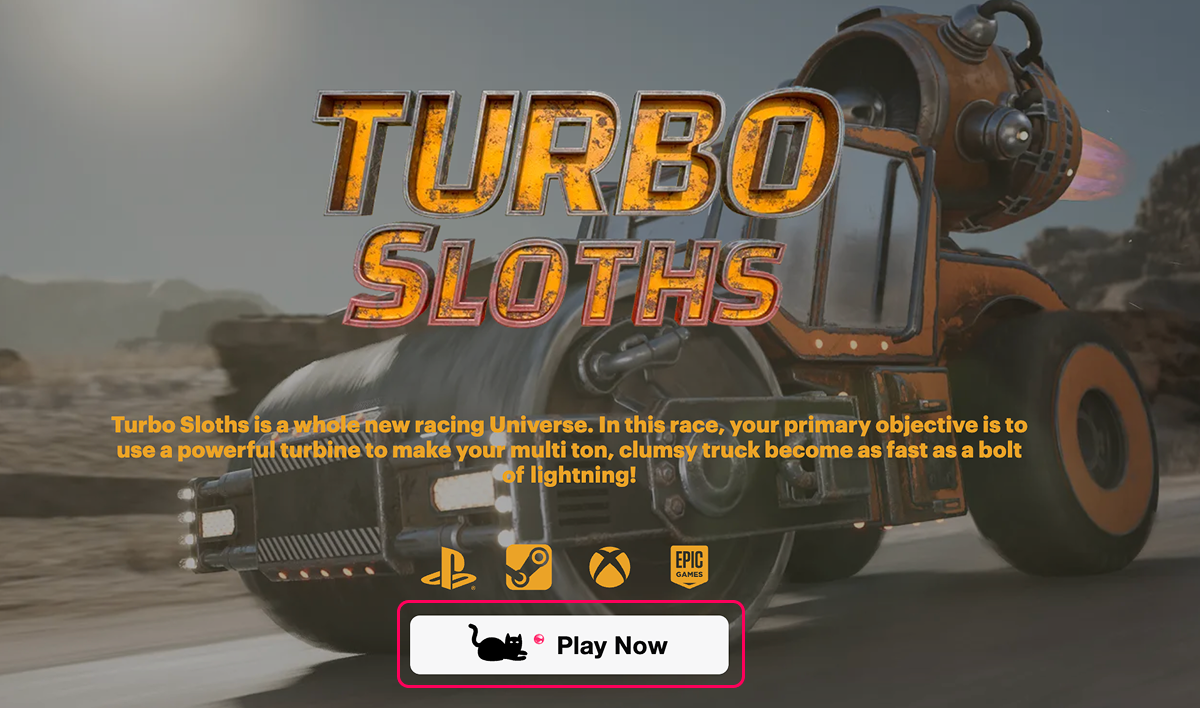
設定方法
- パブリッシャーアカウントでプロジェクトを開き、配信 > クラウドゲーミングセクションに移動します。
- 「
Play Now 」ボタンを有効にしたいゲームのペインで、「Edit info 」をクリックします。まだゲームを公開していない場合は、「Fill info 」ボタンが表示されます。 - 「
Add-ons 」タブで、「Button for embedding on the website 」をクリックして、ボタンのカスタマイズに進みます。
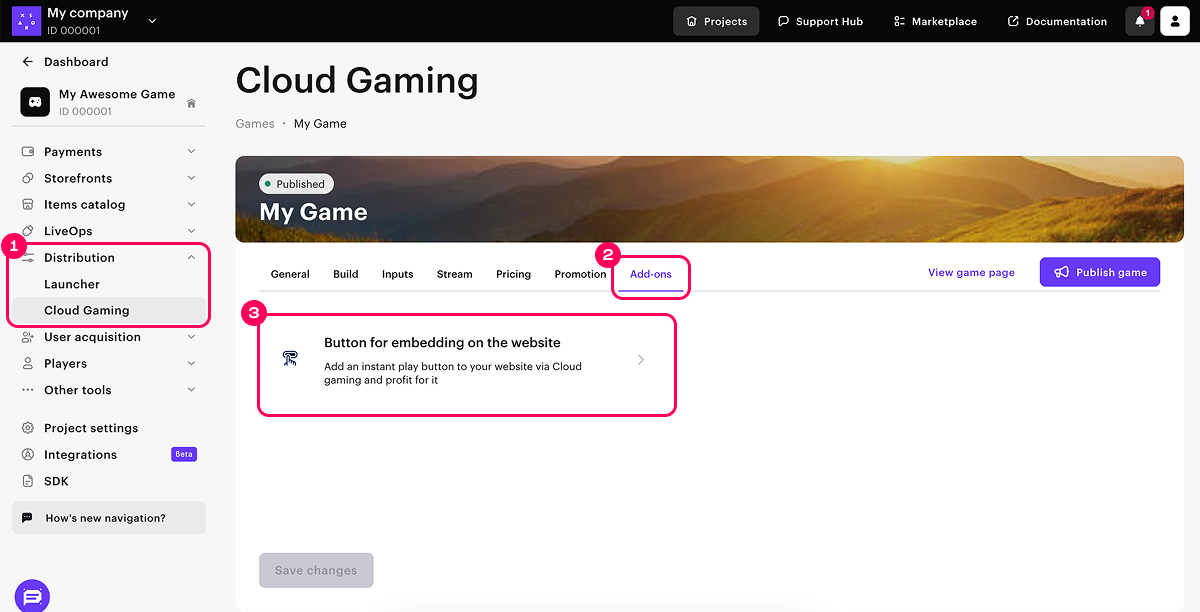
- サイトにボタンを追加する方法を選択してください:
Embed — 軽量な統合オプションです。iframeを使用して、「Play Now 」ボタンをあらゆる環境に素早く埋め込むことができます。追加のコーディングは不要で、コード編集の制限があるプラットフォームに最適です。HTML — 高度な統合オプションです。HTML、CSS、JavaScript を含む完全なソースバンドルを提供します。
- ボタンデザインをカスタマイズします。次のドロップダウンリストから必要なオプションを選択してください:
Theme ー テーマ。Radius — 角の丸み。Page — ボタンクリック時に開くページ:ゲーム配信メインページまたはゲームプレイ画面。Size — ボタンサイズ。Icon — ボタン上に表示される画像。Open in — 新しいタブまたは現在のタブでゲームを開くか。
Extra text フィールドに、ボタン下に表示するメッセージを入力できます(任意)。
プレビューエリアでは、編集中にボタンの外観を確認できます。

- サイトへのボタン追加方法に従い、次のステップを実施してください:
Embed オプションの場合、生成されたiframeをコピーし、ボタンを表示したい場所に配置してください。HTML オプションの場合、生成されたバンドルスニペットとボタンバンドルをコピーします。バンドルスニペットはウェブサイトのHTMLの<head>タグ内に挿入し、ボタンバンドルはボタンを表示したい場所に配置してください。
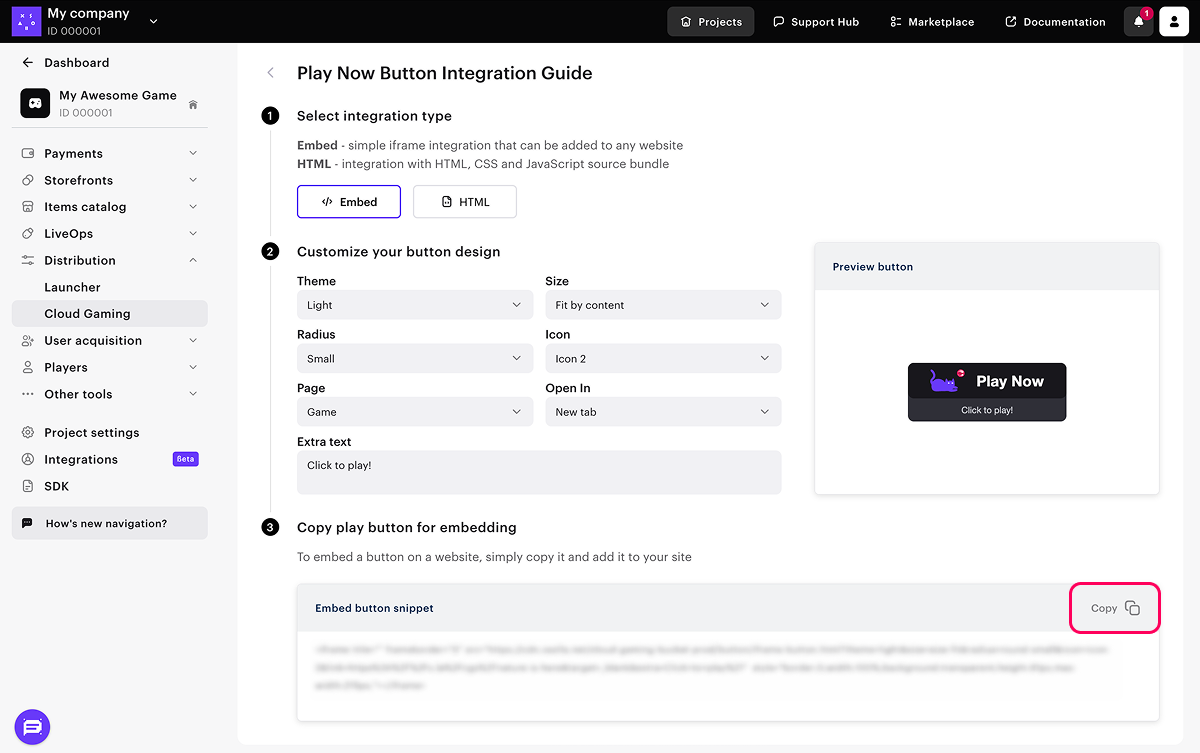
ボタンは、設置したページを再読み込みすると利用可能になります。
この記事は役に立ちましたか?
ご意見ありがとうございました!
あなたのメッセージを確認し、体験を向上させるために利用させていただきます。誤字脱字などのテキストエラーを見つけましたか? テキストを選択し、Ctrl+Enterを押します。
